يجب أن تؤدي إضافة معيد التوجيه إلى المجال إلى حل هذه المشكلة
- إذا كان Lهيئة الأمن المحلية غير قادرة على الحصول على خطأ اتصال RPC، قد يكون ذلك بسبب التداخل من جدار الحماية الخاص بك.
- يمكنك حل هذه المشكلة عن طريق تشغيل بعض الأوامر على موجه أوامر مرتفع.
- الحل الفعال الآخر هو إزالة تثبيت المجلد المشترك إذا كنت تستخدم برنامج VMware.

Xالتثبيت بالنقر فوق التنزيل. ملف
لإصلاح مشكلات نظام Windows PC، ستحتاج إلى. أداة مخصصة
- قم بتنزيل Fortec وتثبيته على جهاز الكمبيوتر الخاص بك
- ابدأ عملية فحص الأداة للبحث عن الملفات الفاسدة التي تشكل مصدر مشكلتك
- انقر بزر الماوس الأيمن على "بدء الإصلاح" حتى تتمكن الأداة من بدء خوارزمية الإصلاح
يعد الاتصال وإنشاء الثقة بين جهازي تحكم المجال ممارسة شائعة. ومع ذلك، يقوم بعض المستخدمين بالإبلاغ عن عدم قدرة هيئة الخدمة المحلية على الحصول على خطأ اتصال RPC بعد إدخال اسم المجال FQDN أو NetBIOS.
على الرغم من أن هذه المشكلة يمكن أن تكون مزعجة للغاية، إلا أنها ليست الأكثر صعوبة في حلها، لأنها لا تتطلب سوى تعديلات بسيطة في معظم الأوقات. سنعرض لك في هذا الدليل الخطوات التي يجب اتباعها لإصلاح هذه المشكلة وإقامة علاقات ثقة بين خوادمك.
لماذا يتعذر على هيئة الأمان المحلية الحصول على اتصال RPC؟
فيما يلي بعض الأسباب المحتملة التي قد تؤدي إلى عدم قدرة LSA على الحصول على اتصال RPC:
- تدخل جدار الحماية - أحد الأشياء الأولى التي يجب التحقق منها إذا كنت تتلقى هذا الخطأ هو أن جدار حماية Windows Defender لا يحظر الاتصال. قد تحتاج إلى ذلك تعطيل جدار الحماية على الخادمين مؤقتًا لإصلاح المشكلة.
- مشكلات تتعلق بالمجلد المشترك على برنامج VMware – إذا كنت تستخدم برنامج VMware، فقد تكون هذه المشكلة بسبب المجلد المشترك. لقد أثبت إلغاء تثبيته فعاليته بالنسبة لمعظم المستخدمين.
- وقت غير صحيح - إذا كان الوقت على الخادمين اللذين تحاول الاتصال بهما غير متطابقين، فمن المحتمل أن تحصل هيئة الأمن المحلي على خطأ في اتصال RPC.
الآن بعد أن عرفنا سبب هذه المشكلة، فلنصلحها باستخدام الحلول أدناه.
كيف نقوم بالاختبار والمراجعة والتقييم؟
لقد عملنا طوال الأشهر الستة الماضية على بناء نظام مراجعة جديد لكيفية إنتاج المحتوى. وباستخدامه، قمنا بعد ذلك بإعادة تصميم معظم مقالاتنا لتوفير الخبرة العملية الفعلية للأدلة التي قمنا بإعدادها.
لمزيد من التفاصيل يمكنك القراءة كيف نقوم بالاختبار والمراجعة والتقييم في WindowsReport.
ماذا أفعل إذا لم يتمكن LSA من الحصول على خطأ اتصال RPC؟
قبل الخوض في الإصلاحات في هذا القسم، حاول اتباع الخطوات التالية لاستكشاف الأخطاء وإصلاحها:
- تحقق مما إذا كان الوقت على الخادمين متزامنًا
- تأكد من مزامنة كلمات المرور لكلا المسؤولين في المجالات المختلفة
- قطع الاتصال وإعادة الاتصال بشبكة المجال
إذا لم ينجح ذلك، تابع إلى الحلول أدناه:
1. قم بتعطيل جدار الحماية مؤقتًا
- اضغط على شبابيك نوع المفتاح جدار الحماية، وحدد جدار حماية ويندوز ديفندر.

- يختار قم بتشغيل جدار حماية Windows Defender أو إيقاف تشغيله.
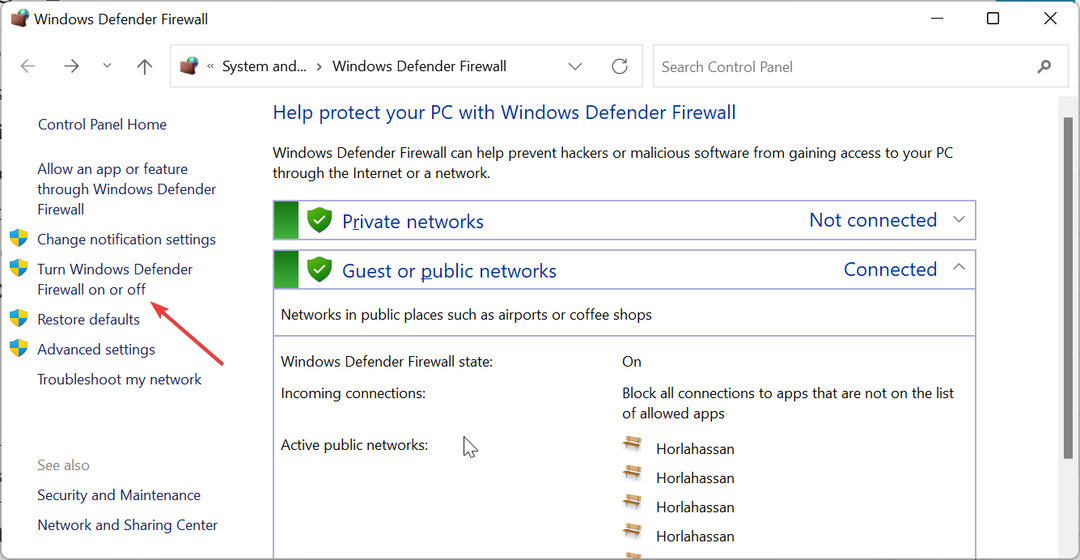
- الآن، حدد أزرار الاختيار الخاصة بـ قم بإيقاف تشغيل جدار حماية Window Defender زر لكل من عام و خاص اعدادات الشبكة.
- وأخيرا، انقر فوق نعم زر.
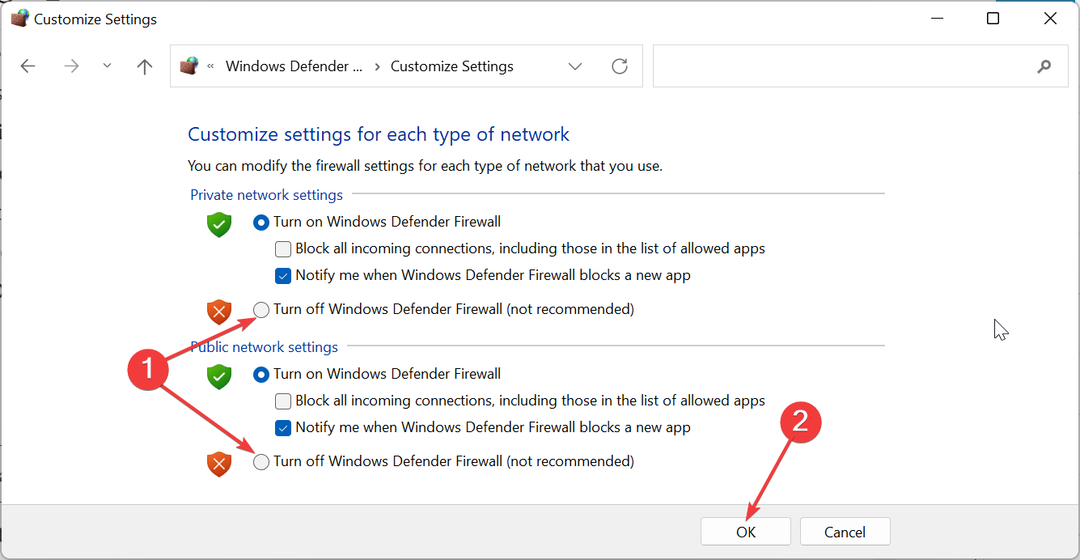
إذا كان جدار الحماية على أي من الخوادم أو وحدات تحكم المجال (DC) نشطًا، فقد يمنعك من إنشاء علاقات ثقة. يؤدي هذا إلى عدم قدرة هيئة الأمان المحلية على الحصول على خطأ في اتصال RPC.
الحل لذلك هو تعطيل جدار الحماية مؤقتًا وإعادة محاولة الاتصال.
- 0x80040e14 خطأ في خادم SQL: كيفية إصلاحه
- إصلاح: خطأ في خدمات سطح المكتب البعيد مشغول حاليًا
- معرف الحدث: 10036 COM الموزع [إصلاح]
- wsmprovhost.exe: ما هو وكيفية إيقاف الاستخدام العالي لوحدة المعالجة المركزية (CPU)
- 0xc004f069 خطأ في التنشيط: كيفية إصلاحه
2. إضافة وكيل شحن
- إذا قمت بإضافة DNS الخاص بالخادم (على سبيل المثال D2) الذي تريد إنشاء الثقة به إلى الخادم المصدر (على سبيل المثال D1)، فستحتاج إلى إزالته.
- الآن، افتح DNS وحدة التحكم تحت الإدارية أدوات.
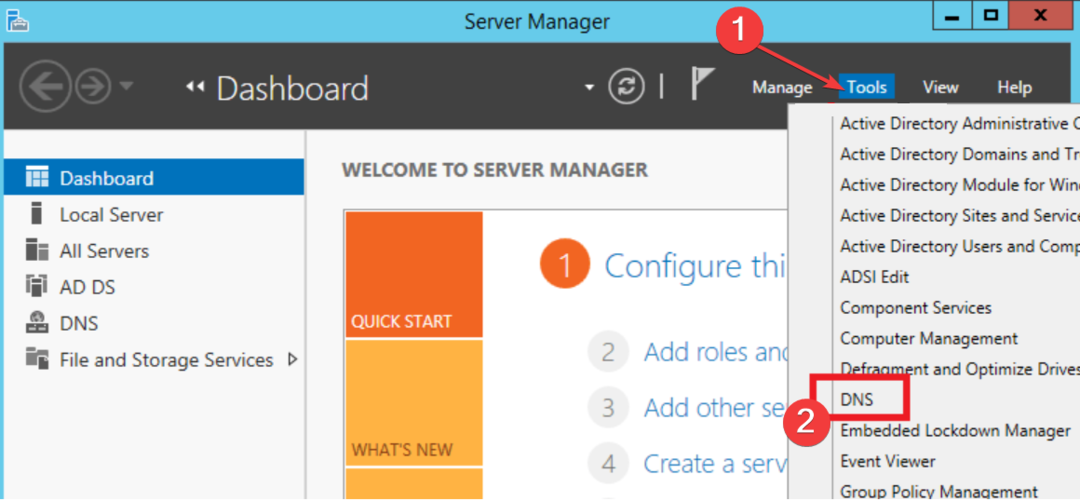
- انقر بزر الماوس الأيمن على عقدة خادم DNS واختر ملكيات خيار.
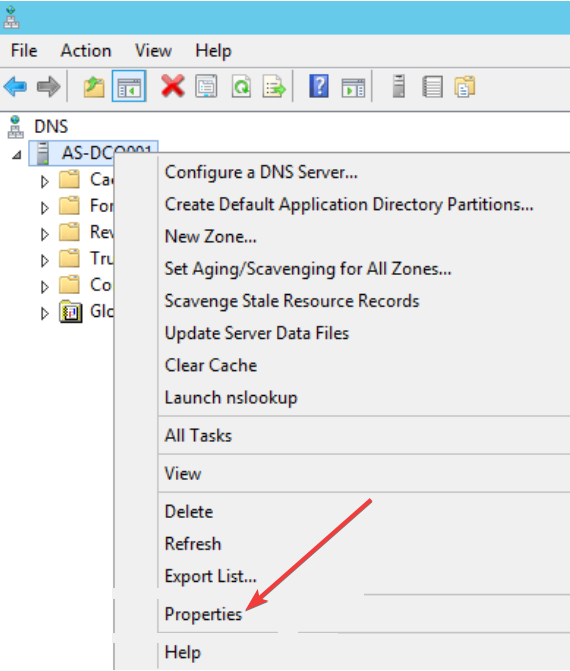
- التالي، انقر فوق وكلاء الشحن أو إعادة توجيه علامة التبويب في الأعلى، اعتمادًا على الخادم الخاص بك.
- انقر على جديد أو يحرر زر تحت مجال DNS قسم وأدخل اسم المجال الذي تريد أن يعيد خادم الاسم الخاص بك توجيهه إليه (على سبيل المثال، domain2.com).
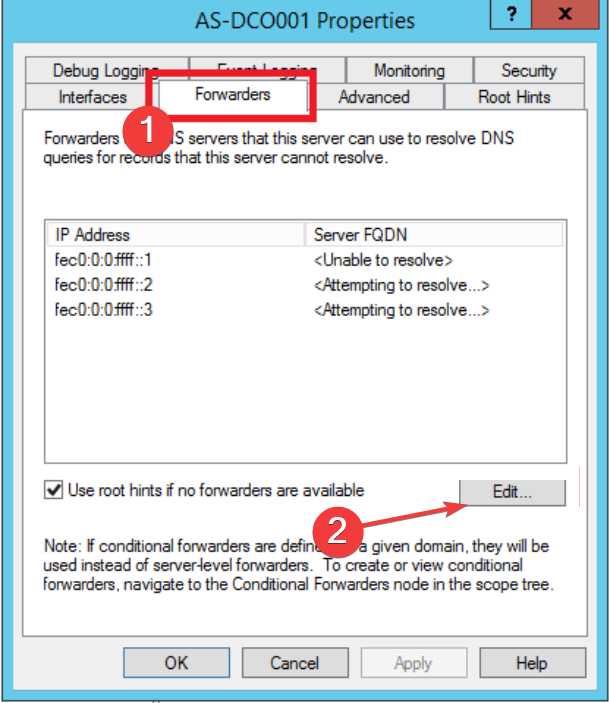
- اكتب عنوان IP معيد التوجيه (DNS الخاص بالموقع البعيد، وهو أيضًا DC لهذا الموقع)، وانقر فوق يتقدم زر متبوعًا نعم.
- من هنا اضغط على شبابيك نوع المفتاح كمد، وحدد تشغيل كمسؤول تحت موجه الأوامر.
- وأخيرا، اكتب الأمر أدناه واضغط يدخل لتشغيله:
ipconfig/flushdns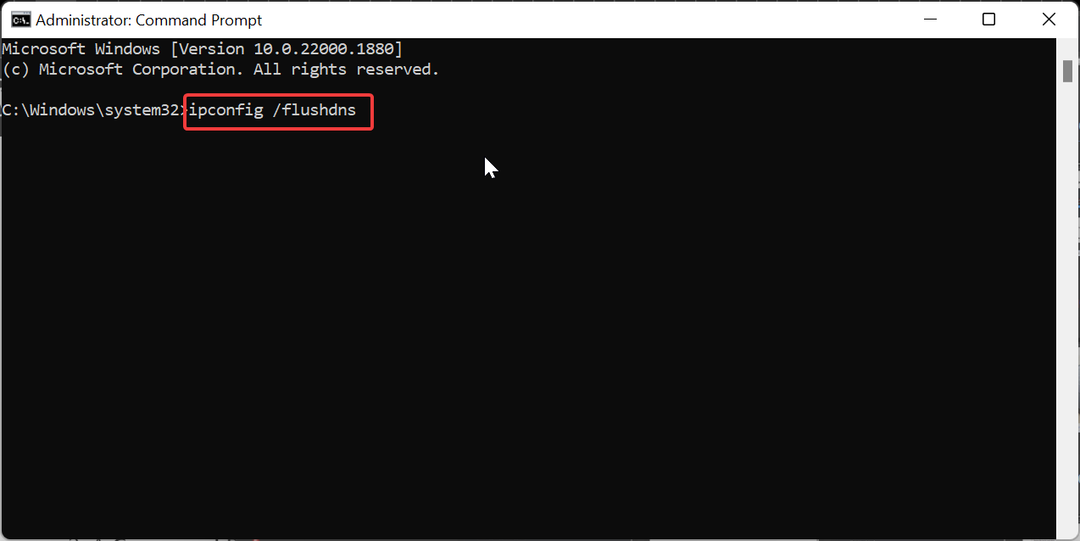
وفقًا لبعض المستخدمين، يمكنك التخلص من عدم قدرة هيئة الأمان المحلية على الحصول على خطأ اتصال RPC عن طريق إضافة عنوان IP معيد التوجيه إلى اتصالك.
3. حاول استخدام صافي
- اضغط على شبابيك مفتاح + ر، يكتب \\domain.com\c$، وانقر فوق نعم زر.

- الآن، اكتب اسم المستخدم وكلمة المرور الخاصة بك وتحقق من ما \\domain.com\c$ يفتح.
- وأخيرًا، حاول إنشاء الثقة مرة أخرى باستخدام FQDN وليس NetBIOS.
4. قم بإلغاء تثبيت المجلد المشترك على برنامج VMware
- اضغط على شبابيك نوع المفتاح يتحكم، وحدد لوحة التحكم.

- يختار الغاء تنصيب برنامج ضمن خيار البرامج.

- الآن، انقر بزر الماوس الأيمن أدوات إم وير وحدد يتغير.
- انقر على التالي زر.
- أخيرًا، قم بإلغاء تحديد المربع لـ الملفات المشتركة وأعد تشغيل جهازك.
إذا كنت تتلقى سلطة الأمان المحلية غير قادرة على الحصول على خطأ اتصال RPC أثناء المحاولة لتأسيس الثقة بين وحدات التحكم بالمجال لديك، قد يكون ذلك بسبب ميزة المجلدات المشتركة الخاصة بـ إم وير.
لاحظ أن الخطوات المذكورة أعلاه مخصصة لإلغاء تثبيت الميزة على نظام التشغيل Windows 2003، وهو الإصدار الشائع الذي يواجه المستخدمين هذا الخطأ.
يوجد لديك كل ما تحتاجه للتخلص من عدم قدرة هيئة الأمان المحلية على الحصول على اتصال RPC أثناء محاولة إنشاء الثقة بين وحدات تحكم المجال لديك. من المفترض أن تكون الآن قادرًا على حل هذه المشكلة بشرط اتباع الخطوات المذكورة أعلاه.
إذا كنت تتعامل مع خطأ مماثل في لا يمكن الاتصال بهيئة الأمن المحلية، تحقق من دليلنا التفصيلي لإصلاحه.
لا تتردد في إخبارنا بالحل الذي ساعدك في حل هذه المشكلة في التعليقات أدناه.


